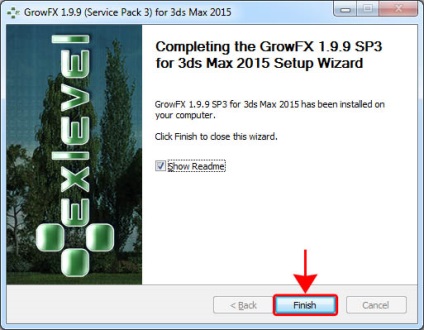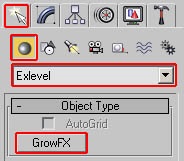Gyakran feltett kérdések - a growfx telepítésének módja
Lépés 1. Zárja be a 3ds Max-ot, ha nyitva van.
Futtassa a telepítőfájlt, majd kattintson a Tovább gombra.
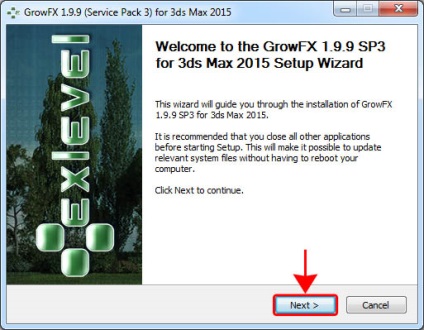
2. lépés Itt adhatja meg nevét és cégének nevét.
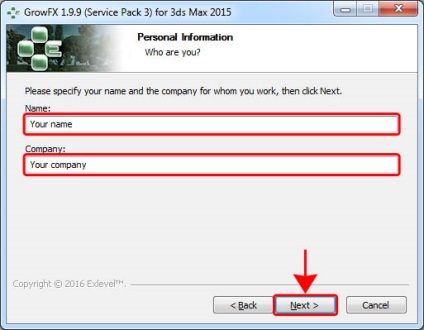
3. lépés: Olvassa el és fogadja el a Végfelhasználói licencszerződést.
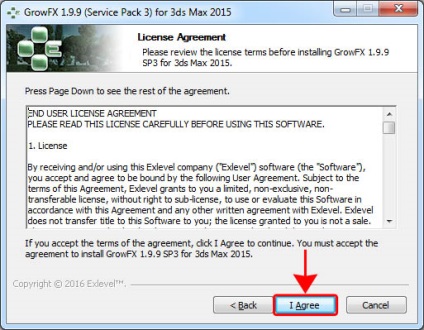
4. lépés Válassza ki a rendszer kapacitását (32 vagy 64 bit), ha van ilyen.
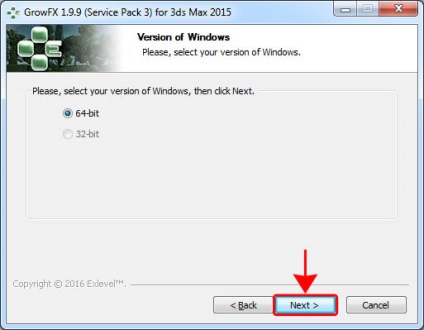
5. lépés Válassza ki a telepíteni kívánt összetevőket.
Egyszerűen kattintson a Tovább gombra.
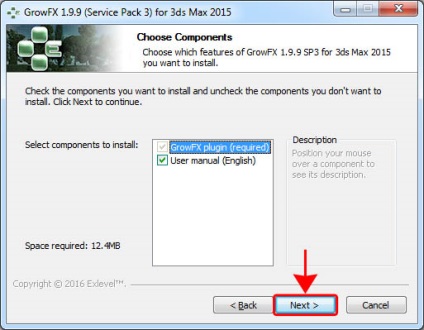
6. lépés: Válassza ki azt a mappát, ahova a plug-in telepítve lesz.
Egyszerűen kattintson a Tovább gombra.
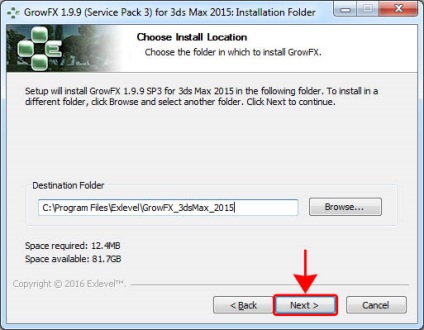
Lépés 7. Válassza ki a 3ds Max gyökérkönyvtárat.
Például ez lehet "C: \ Program Files \ Autodesk \ 3ds Max (3ds Max verzió)".
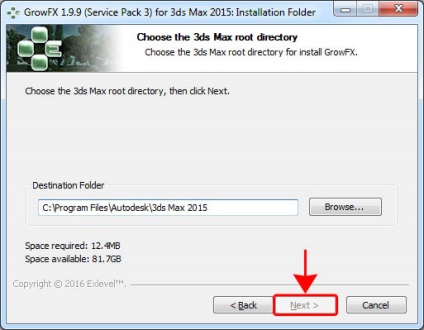
8. lépés Kattintson a Telepítés gombra a telepítés elindításához.
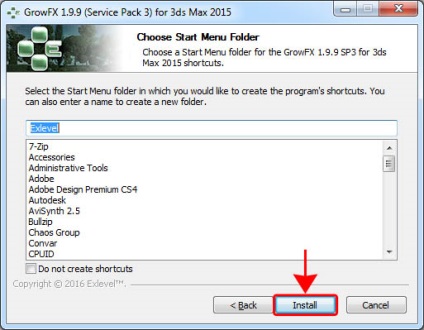
Lépés 9. A befejezéshez kattintson a Befejezés gombra.